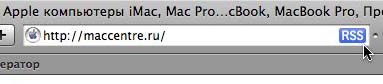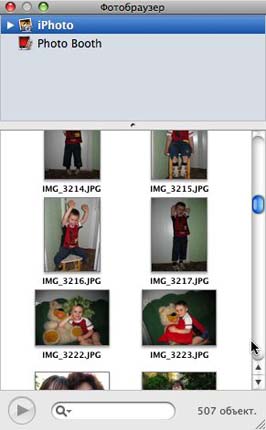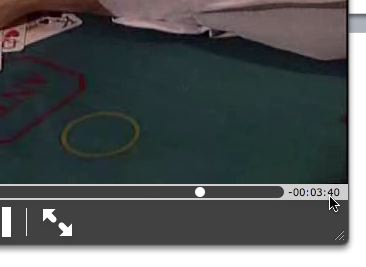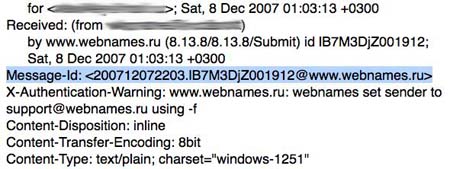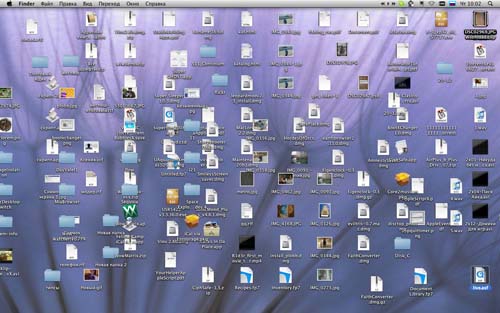|
Полезные советы
Новые советы
|
MAC OS: ПОЛЕЗНЫЕ СОВЕТЫ:
Страницы: 1 2 3 4 5 6 7 8 9 10 11 12 13 14 15 16 17 18 19 20 21 22 23 24 25 26 27 28 29 30 31 32 33 34 35 36 37 38 39 40 41 42 43 44 45 46 47 48 49 50 51 52 53 54 55 56 57 58 59 60 61 62 63 64 65 66 67 68 69 70 71 72 73 74 75 76 77 78 79 80 81 82 83 84 85 86 87 88 89 90 91 92 93 94 95
Звуковое уведомление при изменении громкости[четверг, 7 февраля 2008 г, 15:49]По умолчанию, когда пользователь изменяет уровень громкости с клавиатуры, раздается специфический звуковой сигнал. Также на экран выводится прозрачный индикатор громкости. Некоторые пользователи отключают звуковое уведомление, считая его лишним, и ориентируются только по визуальному сигналу. Однако бывают случаи, когда при изменении громкости индикатор не появляется. Как правило, это происходит в играх, работающих в полноэкранном режиме. Становится сложно определить, насколько увеличился или уменьшился уровень громкости. В этой ситуации можно временно использовать звуковой сигнал, нажимая клавиши громкости с удержанием Shift.
Источник: Leopardtricks
RSS-индикатор в Safari[четверг, 7 февраля 2008 г, 12:39]Практически все современные браузеры имеют поддержку RSS, что позволяет им находить новостные источники на странице и импортировать их в избранные каналы. Safari также умеет определять RSS - о наличии фида свидетельствует появление иконки в строке адреса. Можно добавить эту ленту, просто щелкнув по значку. В зависимости от того, какая программа установлена для обработки RSS (Mail, Safari или другая), новости будут импортированы в фидер по умолчанию.
Источник: МакЦентр
Увеличенные шрифты в виджетах: решение проблемы[четверг, 7 февраля 2008 г, 12:35]Некорректное отображение шрифтов - одна из наиболее частых проблем, которая может возникнуть в различных приложениях. Как правило, виновниками ее появления становятся поврежденные файлы шрифтов или настроек самой программы. Dashboard также является приложением системы, причем, содержащим множество виджетов от третьих разработчиков. Поэтому вероятность появления "кривых" шрифтов здесь довольно высокая. Если на вашем компьютере возникла такая неприятность, зайдите в пользовательскую домашнюю папку, далее в Library/Preferences и удалите файлы настроек Dashboard: com.apple.dashboard.plist com.apple.dashboard.client.plist Возможно, что проблема создана не общими настройками Dashboard, a самими виджетами. Тогда следует найти и удалить PLIST-файл, содержащий параметры работы проблемного виджета, например: widget-com.iSlayer.iStatpro4.widget.plist Файлы придется искать вручную, так как Spotlight не отображает файлы этого типа.
Источник: МакЦентр
Удобное окно Get Info[четверг, 7 февраля 2008 г, 12:31]Некоторым начинающим маководам окно свойств объекта Get Info (Command-I) в Finder кажется довольно неудобным решением для редактирования свойств файлов и папок. Однако у него есть несколько хороших особенностей, делающих работу более приятной.
Прежде всего, Get Info является полноценным окном Finder, которое можно быстро закрывать шоткатом Command-W или увидеть в режиме Exposé среди запущенных программ. Далее, икнока объекта не просто украшает заголовок окна, но поддерживает операции Drag&Drop, как и все прокси-значки Mac OS X. Пользователь может перетягивать ее в папку для переноса самого файла, или копировать, удерживая клавишу Option. Также, можно открыть альтернативное окно Get Info, которое будет всегда отображать свойства актуального объекта при перемещении фокуса (Command-Option-I).
Источник: Macworld
Пробел в начале имени[четверг, 7 февраля 2008 г, 12:27]Существует несколько способов сортировки файлов внутри папки по имени, дате, типу или цветной этикетке. Нужный критерий выбирается в окне параметров вида (Coomand-J). Особо изощренные пользователи добавляют перед именем файла пробел, позволяющий разместить документ в начале списка.
Как известно, для быстрой фокусировки на нужном файле можно нажать клавишу с первой буквой в названии этого файла. Однако использование клавиши Spacebar в Mac OS X Leopard вызывает совсем другое действие - активацию режима Quick Look. Чтобы быстро переходить к документу, название которого начинается с пробела, можно нажать Spacebar, удерживая клавишу Option. Любители клавиатурной навигации по Finder наверняка оценят этот удобный шоткат.
Источник: Macworld
Поиск фотографий в Mail[четверг, 7 февраля 2008 г, 12:24]Для того, чтобы прикрепить фотографию к электронному письму в почтовом клиенте Mail, необязательно искать файл этого снимка в Finder. Можно воспользоваться встроенным браузером фотографий, который позволит быстро выбрать картинку из библиотеки iPhoto или Photo Booth. По умолчанию кнопка "Фотобраузер" находится в окне редактирования сообщения в правом верхнем углу. Она открывает небольшое окошко с миниатюрами загруженных снимков. Для добавления фотографии к письму достаточно перетянуть ее в текст сообщения.
Источник: МакЦентр
Обратный отсчет в Quick Look[четверг, 7 февраля 2008 г, 12:21]Во время воспроизведения мультимедийных файлов в режиме Quick Look можно переключать таймер на обратный отсчет. Для этого нужно щелкнуть мышкой на таймере в правом нижнем углу.
Источник: Macosxhints
Прямые ссылки на почтовые сообщения[четверг, 7 февраля 2008 г, 12:10]Как и веб-страницы, почтовые сообщения в Mail тоже могут получать свои ссылки, позволяющие быстро открывать их в окне клиента. Каждое сообщение имеет свой уникальный идентификационный номер, который можно узнать, заглянув в его исходник (Command-Option-U). Нужная нам информация выделена треугольными скобками в строке Message-Id, например: Message-Id: <200712072203.lB7M3DjZ001912@www.webnames.ru>
Чтобы создать ссылку на данное сообщение, следует записать ID в формате: message://<200712072203.lB7M3DjZ001912@www.webnames.ru> Если открыть такую ссылку в браузере, она активирует Mail и быстро найдет письмо.
Источник: Macosxhints
Поиск в меню[четверг, 7 февраля 2008 г, 12:07]Одним из нововведений в меню Mac OS X Leopard является строка поиска в разделе помощи. Здесь можно быстро отыскать даже пункт самого меню, набрав его название. При наведении курсора на результат поиска, пункт будет отмечен синим указателем.
Источник: Macosxhints
Рабочий стол - не свалка[четверг, 7 февраля 2008 г, 12:05]Несмотря на появление массы менеджеров и программ-каталогов, некоторые пользователи продолжают хранить огромное количество файлов на своем рабочем столе, считая его самым удобным местом для быстрого доступа к наиболее актуальным документам. Однако такой способ не просто превращает десктоп в свалку, но и может существенно замедлить работу Finder, так как ему потребуется больше ресурсов на постоянную обработку этих объектов. Если вы заметили, что компьютер начал "тормозить" по неизвестной причине, возможно, стоит обратить внимание на рабочий стол.
Источник: МакЦентр
|